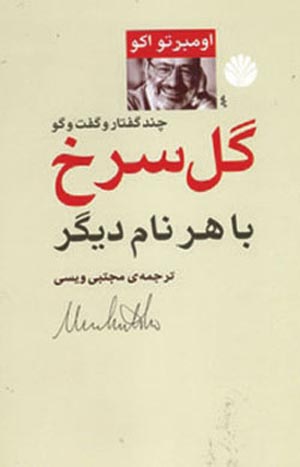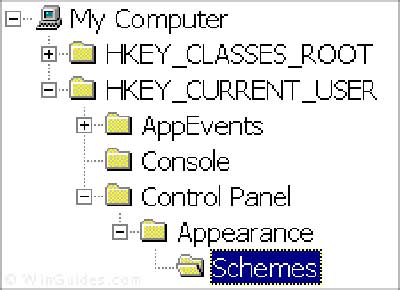جمعه, ۲۸ دی, ۱۴۰۳ / 17 January, 2025
چند نکته درباره Winamp

● از ویدئوها در برابر شکست محافظت کنید
شکست در اجراء برنامه و نیز صفحات نامشخص بههیچوجه مایه سرگرمی نیست. اگر تصویرهای شما پیوسته دچار ابهام شده یا اجراء برنامه (و حتی دستگاه شما) بدون هیچدلیل موجهی دچار اشکال میشود، سعی کنید دستگاه را بهطور کلی خاموش کنید. پس از راهاندازی دوباره، روی Options، سپس preferences و Video کلیک کنید. در قسمت پائین Advanced Video Options، دستگاه ویدئویی بازبینی نشده Allow قرار دارد. در صورت تغییر وضعیت آن ممکن است Winamp کندتر اجرا شود، اما در عوض مانع شکستهای بیشتر میشود. (همچنین خاموش کردن کامل ویدئو میتواند مجموعه مشکلات احتمالی تصویری را از خطاهای بازی avi گرفته تا خروجی S-Video تلویزیون، حل کند.)
● رفع فاصلههای ویدئویی ناراحتکننده
با اینکه Winamp بهعنوان یک اجراکننده موسیقی میدرخشد، شما میتوانید از آن بهعنوان رادیوی وب یا تلویزیون هم استفاده کنید. ممکن است در حال تماشای تلویزیون یا هر فایل تصویری دیگری، برخی شکافهای جدی را احساس کنید. اگر تنها قصد تماشای برنامهای را دارید و کامپیوتر شما مشغول اجراء کارهای دیگری که سیپییو را درگیر خود کرده باشد، نیست، سعی کنید از بیشترین توان سیستم خود برای Winamp استفاده کنید. برای اینکار کافی است روی Option، سپس Preferences و General Prefences کلیک کرده و نوار لغزنده priority را به حالت realtime تغییر دهید با اینکار سایر برنامههای در حال اجراء شما مشخصاً کندتر خواهند شد، پس فراموش نکنید که پس از پایان تماشای فیلم آن را به حالت نخست برگردانید.
● ایجاد فهرست اجراء با سرعت بالا
گشتن در یک فهرست اجراء فوقالعاده به اندازه گوش سپردن به آن مایه سرگرمی است. اما این برنامه در حالی شروع بهکار میکند که مثل قوطی کبریت شده و شما همواره آهنگهای بیشتری را به صف انتظار اجراء آن میافزائید، دیگر چنین نخواهد بود. یک روش برای سرعت بخشیدن به این روند آن سات که از برنامه بخواهید تا زمانیکه شما آهنگی را اجراء نکردهاید، دست از جمعآوری فوقدادههای بیشتر (بیش از مدت زمان و عنوان) هر فایل بردارد. برای دستیابی به این هدف با کلیک بر options و preferences و سپس Titleهای تحت General preferences میتوانید اطلاعات هر فایل را بهصورت جداگانه قرار دهید.
● خواندن فهرست اجرا را آسانتر کنیم
پس از ورود Winamp ۳ رابط این برنامهها راه درازی را سپری کرده و بسیاری از سادگیهای کاربری را که این برنامه در اختیار داشته، حفظ کرده است، اما گفته میشود که برخی فونتهای پیکسلی آن همچنان بهصورت آزاردهندهای بسیار ریز هستند. شما نمیتوانید برای کنترل رابط، کاری انجام دهید، اما میتوانید نمایش فهرست اجراء را بهصورت کلی سادهتر کنید. راهحل: به ترتیب روی Option ـ Prefences و General Preferences کلیک کرده، سپس Playlist را برگزینید. در اینجا میتوانید به اندازه فونت، فهرست اجرا در پیکسل بیفزائید.
● طبقهبندی جلوههای تصویری بهصوت خودکار
Winamp در حدود یک میلیون جلوههای تصویری ارائه میکند. اینها پلاگینهائی هستند که نورهای نمایشی صوتی، تصویری ایجاد میکنند که به تجسم راک، گروو، فانک، کرانک و حتی به پرواز درآمدن شما در هنگام گوش سپردن به موسیقی کمک میکند. شما همواره میتوانید جلوههای تازهای را در سایت Winamp بیابید که از چرخشهای اجقوجق قدیمی تا رقص حقیقی باتس گسترش یافته تا با ضرب موسیقی شما حرکت کند. شما میتوانید این برنامه را بهگونهای تنظیم کنید که با کلیک بر Option ـ Preferences ـ plug-ins و Auto در هنگام اجراء یک تراک، پلاگین جلوههای ویژه را روی زمینه اجرا کنید. در صورتیکه یک تراک خیلی طولانی باشد میتوانید اجراء این تصویرها را خاموش کنید.
● به سرعت سیپییو خود بیفزائید
در اختیار داشتن عنوان و نام هنرمند آهنگ که در پنجره اصلی Winamp در حال حرکت است بسیار خوب است، اما اگر با توجه به قدرت سیپییو برنامه پیچیده دیگری را در حال اجرا دارید (برای مثال در حال اجراء برنامه کاربردی حجیمی همچون فتوشاپ هستید) میتوانید بدون چنین ویژگیهائی هم سر کنید. اگر از پوسته Classic این برنامه بهره ببرید و میخواهید عنوان در حال حرکت را غیرفعال سازید، کافی است که روی عنوان آهنگ راست کلیک کرده و گزینه Autoscroll را انتخاب کنید. اگر هم از پوسته Modern استفاده میکنید روی Option ـ Winamp Modern ـ Songticker و Disable Songticker Scrolling کلیک کنید.
● حذف فهرستهای اجراء خراب
آیا از فهرست اجراء قدیمیتان خسته شدهاید؟ یا بهصورت اتفاقی کارهای جذاب دیگری را دریافت کردهاید؟ جای هیچگونه نگرانی نیست. اگر از یک فهرست اجراء تکراری خسته شده یا در جمعآوری فهرستی تازه دچار اشکال شدهاید، میتوایند به سرعت فهرست قبلی را با چند دکمه ساده پاک کنید: Ctrl+Shift+Backspace. اگر هم فهرست اجرائی در اختیار دارید که قابل تحسین و تکثیر است، میتوانید یک نسخه HTML ایجاد کنید که با وبلاگ شما و یا وبسایت دیگری ترکیب شود.
تنها دکمههای Ctrl+Alt+G را فشار دهید تا یک پنجره جستجو با نسخه فرمتشده آهنگها به همراه دادهها و دستورالعمل ذخیرهسازی باز شود.

ایران مسعود پزشکیان دولت چهاردهم پزشکیان مجلس شورای اسلامی محمدرضا عارف دولت مجلس کابینه دولت چهاردهم اسماعیل هنیه کابینه پزشکیان محمدجواد ظریف
پیاده روی اربعین تهران عراق پلیس تصادف هواشناسی شهرداری تهران سرقت بازنشستگان قتل آموزش و پرورش دستگیری
ایران خودرو خودرو وام قیمت طلا قیمت دلار قیمت خودرو بانک مرکزی برق بازار خودرو بورس بازار سرمایه قیمت سکه
میراث فرهنگی میدان آزادی سینما رهبر انقلاب بیتا فرهی وزارت فرهنگ و ارشاد اسلامی سینمای ایران تلویزیون کتاب تئاتر موسیقی
وزارت علوم تحقیقات و فناوری آزمون
رژیم صهیونیستی غزه روسیه حماس آمریکا فلسطین جنگ غزه اوکراین حزب الله لبنان دونالد ترامپ طوفان الاقصی ترکیه
پرسپولیس فوتبال ذوب آهن لیگ برتر استقلال لیگ برتر ایران المپیک المپیک 2024 پاریس رئال مادرید لیگ برتر فوتبال ایران مهدی تاج باشگاه پرسپولیس
هوش مصنوعی فناوری سامسونگ ایلان ماسک گوگل تلگرام گوشی ستار هاشمی مریخ روزنامه
فشار خون آلزایمر رژیم غذایی مغز دیابت چاقی افسردگی سلامت پوست